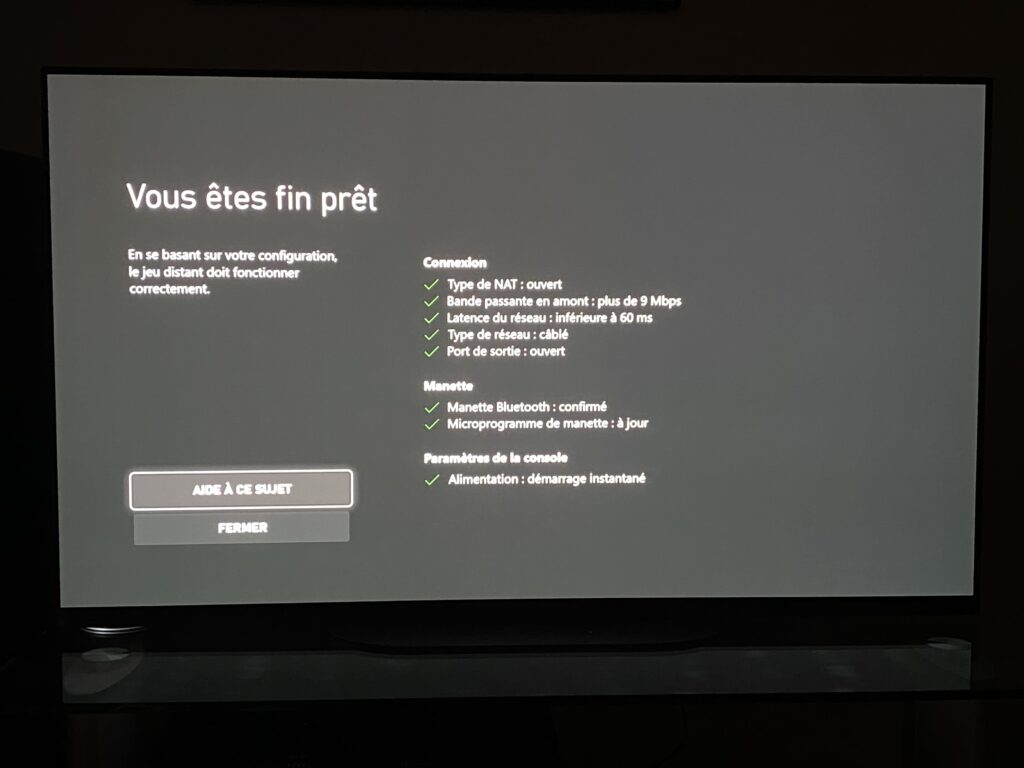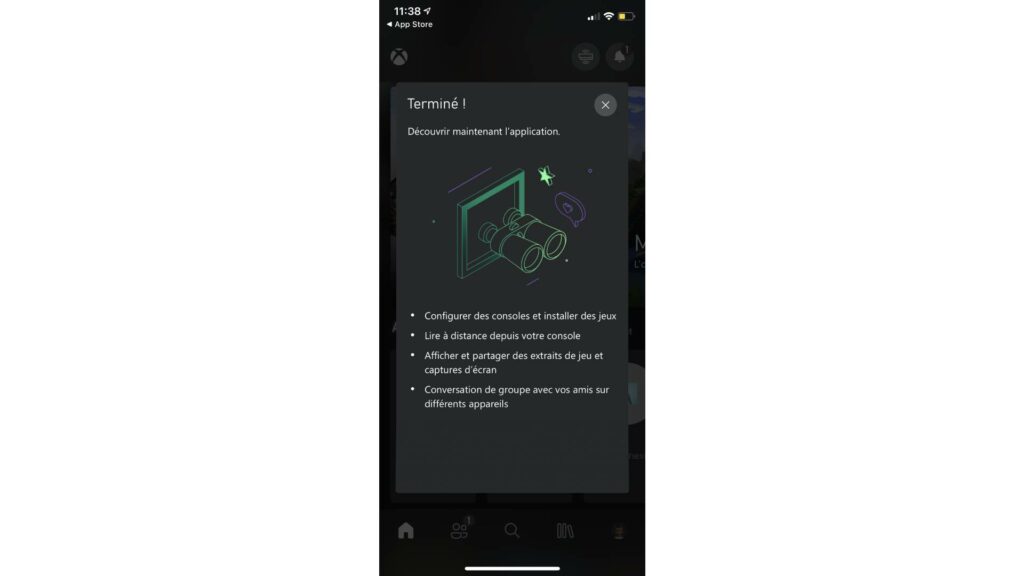Contrairement aux utilisateurs Android, les propriétaires d’un iPhone ou d’un iPad ne peuvent pas bénéficier de la technologie xCloud. Elle permet de jouer à certains jeux Xbox en streaming, par l’intermédiaire du service Xbox Game Pass Ultimate. En attendant qu’Apple assouplisse ses règles en matière de cloud gaming, Microsoft permet quand même de jouer à des titres Xbox à distance sur iOS grâce à la fonctionnalité Remote Play (ajoutée dans la dernière mise à jour de l’application Xbox).
Remote Play n’est pas du tout un substitut de xCloud : il s’agit d’une fonctionnalité qui permet d’accéder au contenu disponible sur une Xbox One rattachée à son compte (et reliée à un réseau). La console se charge alors de streamer vers l’iPhone ou l’iPad. Avec le Xbox Game Pass et xCloud, il n’est pas nécessaire de posséder une console Xbox puisque l’appareil Android se connecte directement aux serveurs de Microsoft.
Comment configurer le Remote Play pour Xbox sur iOS ?
Pour jouer à distance à ses jeux Xbox, il faut passer par plusieurs étapes.
Sur la console Xbox :
- Veiller à ce que le paramètre d’alimentation de la Xbox soit configuré sur « Démarrage instantané » ;
- Dans Paramètres > Appareils et connexions > Fonctionnalités à distance, cocher la case permettant d’accéder à la console à distance.
Notez que Microsoft propose de tester sa configuration pour voir si le Remote Play peut fonctionner dans de bonnes conditions, aussi bien à domicile qu’à l’extérieur. L’expérience dépendra bien évidemment de votre connexion internet et des aléas que cela implique.
Si vous possédez plusieurs Xbox, n’hésitez pas à les renommer pour mieux vous y retrouver. Rendez-vous dans Paramètres > Système > Informations sur la console pour changer le nom.
Sur l’application Xbox (disponible à cette adresse) :
- Connecter votre compte Xbox (le même que sur la console) ;
- Dans l’onglet « Ma Bibliothèque » (icône en forme de livres), cliquer sur « Consoles » pour trouver votre Xbox ;
- Cliquer sur « Jeu distant sur ce périphérique » pour lancer le Remote Play et accéder au menu de votre console à distance.
Afin de profiter du Remote Play, il est nécessaire de connecter une manette à son iPhone ou à son iPad — en Bluetooth. On vous explique comment faire dans ce guide dédié.
Remote Play pour Xbox sur iOS : quelles restrictions ?
La fonctionnalité Remote Play pour iOS permet d’accéder à distance à sa Xbox. En somme, vous ne pourrez profiter que des jeux installés sur la console, sans aucune restriction (contrairement au Xbox Game Pass qui s’appuie sur une bibliothèque choisie par Microsoft). Bon point : la firme de Redmond autorise l’application à installer des jeux à distance.
Il est possible de profiter du Remote Play depuis une connexion Wi-Fi ou LTE, à partir du moment où la bande passante est suffisamment élevée pour encaisser le flux en streaming (10 Mbps, au minimum). Pour une expérience optimale, on conseillera de relier sa Xbox en filaire, via le port Ethernet. Durant nos quelques tests, on a pu accéder aisément à la console depuis un Wi-Fi (Fibre) ou un réseau LTE (4G Orange). Néanmoins, on a pu constater quelques interruptions intempestives.
Si le Remote Play concerne aujourd’hui la Xbox One, la Xbox Series X et la Xbox Series S pourront également en profiter à partir du 10 novembre.
+ rapide, + pratique, + exclusif
Zéro publicité, fonctions avancées de lecture, articles résumés par l'I.A, contenus exclusifs et plus encore.
Découvrez les nombreux avantages de Numerama+.
Vous avez lu 0 articles sur Numerama ce mois-ci
Tout le monde n'a pas les moyens de payer pour l'information.
C'est pourquoi nous maintenons notre journalisme ouvert à tous.
Mais si vous le pouvez,
voici trois bonnes raisons de soutenir notre travail :
- 1 Numerama+ contribue à offrir une expérience gratuite à tous les lecteurs de Numerama.
- 2 Vous profiterez d'une lecture sans publicité, de nombreuses fonctions avancées de lecture et des contenus exclusifs.
- 3 Aider Numerama dans sa mission : comprendre le présent pour anticiper l'avenir.
Si vous croyez en un web gratuit et à une information de qualité accessible au plus grand nombre, rejoignez Numerama+.

Toute l'actu tech en un clin d'œil
Ajoutez Numerama à votre écran d'accueil et restez connectés au futur !

Tous nos articles sont aussi sur notre profil Google : suivez-nous pour ne rien manquer !